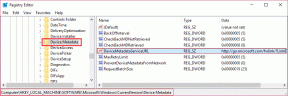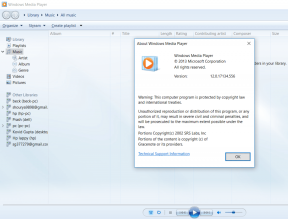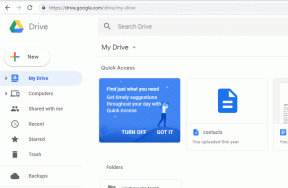Asus RT-AC68U instellen voor ononderbroken gamen en Netflix-streaming
Diversen / / November 29, 2021
Stel je voor dat je naar het eerste seizoen van The Crown op Netflix, en net als de jonge prinses op het punt staat tot koningin te worden gekroond, werkt je netwerkverbinding en zie je alleen een wazig beeld van Claire Foy.

Een fragmentarische wifi-verbinding kan een echte spelbreker zijn als je een tv-programma streamt of een high-end spel. Een laggy game of een wazig tv-programma is tenslotte niemands idee van een perfect weekend.
Hoewel deze methode tot op zekere hoogte kan worden verholpen als u: verwijder onnodige apparaten van het netwerk, maar dit zijn over het algemeen kortetermijnoplossingen. Als u op zoek bent naar oplossingen voor de lange termijn, kunt u het beste prioriteit geven aan het netwerkverkeer via uw router.
Dus als je een router bezit zoals de Asus RT-AC68U met de Quality of Service (QoS) instellingen, dan heb je geluk. Met deze instellingen kun je prioriteit geven aan netwerkverkeer naar uw wens. Bovendien kunt u zelfs een minimale of maximale bandbreedtelimiet instellen voor de aangesloten apparaten op uw netwerk.
En om daar nog aan toe te voegen, het instellen van de Asus RT-AC68U voor ononderbroken gamen en Netflix-streaming is geen rocket science. Het is gemakkelijk en je kunt wanneer je maar wilt terugkeren naar een oude.
Maar laten we, voordat we ermee beginnen, eens kijken hoe QoS werkt.
Wat is QoS en hoe werkt het?
In een gebruikelijk scenario verwerken routers internetpakketten op basis van wie het eerst komt, het eerst maalt. Dus als je een bestand download op hetzelfde moment dat je een show op Netflix probeert te streamen, is de kans groot dat de Netflix-datapakketten in de wachtrij worden geplaatst voor de router om later te verwerken.
Dat geldt vooral tijdens HD-streaming waarbij de app of de mobiel om veel datapakketten vraagt (hoge kwaliteit video en audio). Helaas kan de router dat niet allemaal tegelijk aan als je geen snel genoeg verbinding hebt. Als gevolg hiervan krijg je een streaming van lage kwaliteit of een wazig beeld.

Met QoS-compatibele routers kunt u dit obstakel overwinnen door prioriteit te geven aan het inkomende en uitgaande verkeer. Dus als Netflix bovenaan die prioriteitenlijst staat, heb je een probleemloze kijkervaring. Kortom, je kunt geniet van ononderbroken gamen afleveringen of Netflix-bingeing-sessies, aangezien de router een beetje van de totale bandbreedte bespaart voor de app/preset van uw keuze.
Als het gaat om de Asus RT-AC68U, biedt deze u drie QoS-instellingen: Adaptive QoS, Traditional QoS en Bandwidth Limiter.
Terwijl u met traditionele QoS het inkomende en uitgaande verkeer kunt regelen via door de gebruiker gedefinieerde parameters, kunt u met Bandwidth Limiter expliciete controle uitoefenen over de bandbreedte van de aangesloten apparaten.

In ons geval is het favoriete wapen Adaptive QoS. Het is eenvoudig te configureren en bevat voorinstellingen voor gaming, audio- en videostreaming en bestandsoverdracht.
Nu we de basis hebben onderzocht, gaan we aan de slag met het instellen van Adaptive QoS op de Asus RT-AC68U.
De Asus RT-AC68U instellen voor QoS
Stap 1: Log in op de router met uw beheerdersgebruikersnaam en -wachtwoord. Als u klaar bent, selecteert u Adaptive QoS in het linkermenu.

Stap 2: Hierdoor wordt de bandbreedtemonitor geopend. Klik vervolgens op het QoS-tabblad en zet de schakelaar aan.

Je krijgt nu drie verschillende opties te zien: Games, Media Streaming, Web Surfing. Als u de router wilt configureren voor een bepaalde verticale lijn (gaming of mediastreaming), selecteert u een van de knoppen en drukt u op de knop Toepassen.

U kunt ook een stap verder gaan door op de instelling Handmatig te klikken. Hiermee kunt u de upload- en downloadbandbreedte beperken.

Houd er rekening mee dat de router automatisch het verkeer detecteert voor: gameplatforms zoals Steam, Xbox, Diablo of mediastreaming voor YouTube, Netflix, Vimeo, enz.
Stap 3: Als u op zoek bent naar het beste van twee werelden, klikt u op Aanpassen.
Nu hoef je alleen nog maar de presets naar keuze te slepen en neer te zetten. Zoals je misschien al geraden hebt, krijgt de voorinstelling bovenaan de meeste prioriteit, en de prioriteit neemt af naarmate je naar beneden gaat.

Als je klaar bent, klik je op de knop Opslaan en zou je klaar moeten zijn.
Opmerking: Houd er rekening mee dat het enige tijd kan duren voordat het inschakelen van QoS van kracht wordt.
Extra dingen om te controleren voor Netflix-gebruikers
Als het gaat om ononderbroken Netflix-streams, controleer dan ook de snelheid van uw breedbandverbinding. Volgens Netflix moet u deze cijfers in de gaten houden,
- 0,5 Mbps - vereiste breedbandverbindingssnelheid
- 1,5 Mbps - aanbevolen breedbandverbindingssnelheid
- 3,0 Mbps - aanbevolen voor SD-kwaliteit
- 5,0 Mbps - aanbevolen voor HD-kwaliteit
- 25 Mbps - aanbevolen voor Ultra HD-kwaliteit
Controleer tegelijkertijd de afspeelinstellingen van je Netflix-app. Ga hiervoor naar Meer > Account en tik op de kaart Afspeelinstellingen.


Kies vervolgens een van de opties die uw doel het beste dienen, en dat is het dan ook.
Coole tip: Controleer uw netwerksnelheid vanuit de Netflix-app via Meer > App-instellingen > Diagnostiek en tik op Internetsnelheidstest.
Kom maar op met de popcorn
De Asus RT-AC68U heeft veel functies die hem tot een van de beste routers maken die er zijn. Hiermee kunt u een gedetailleerd rapport krijgen van de download- en uploadactiviteiten van de aangesloten clients. Tegelijkertijd kunt u de apps controleren die de maximale gegevens verbruiken (Traffic Analyzer).
Mijn router is tot nu toe trouw gebleven aan zijn belofte en ik kan al mijn favoriete programma's zonder problemen of onderbrekingen bekijken.
Volgende: Wist je dat je de Asus RT-AC68U als repeater kunt instellen? Lees het volgende artikel om erachter te komen hoe.